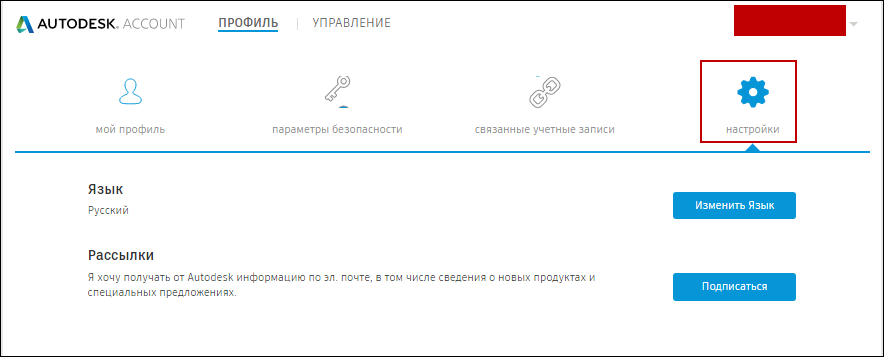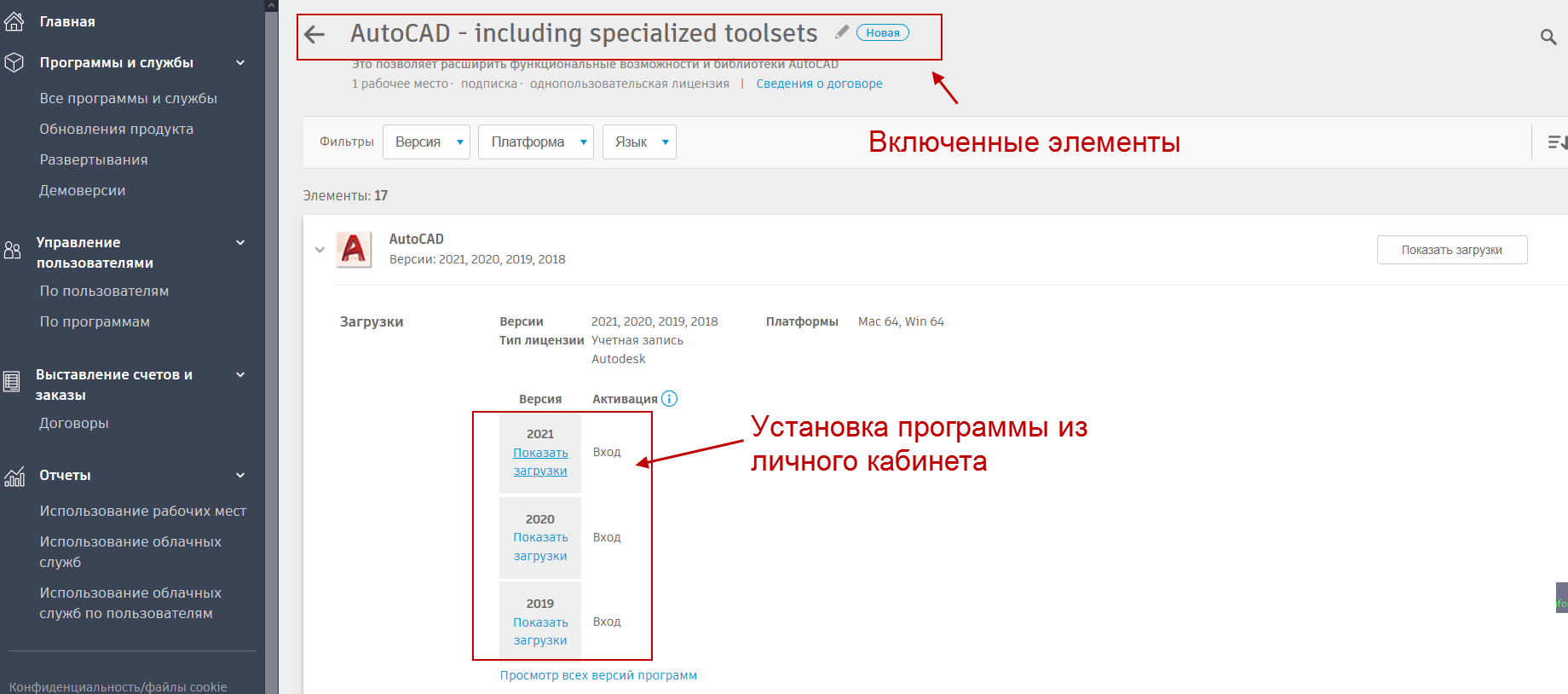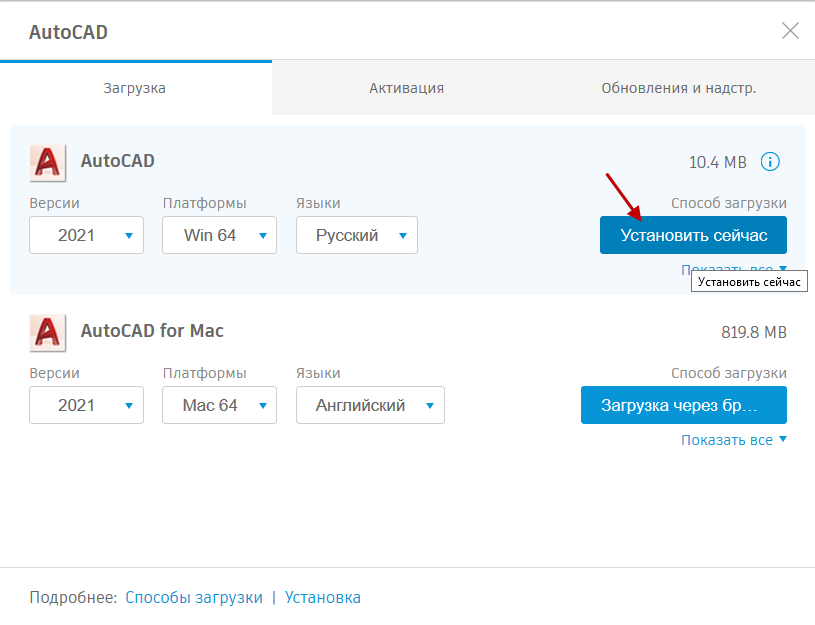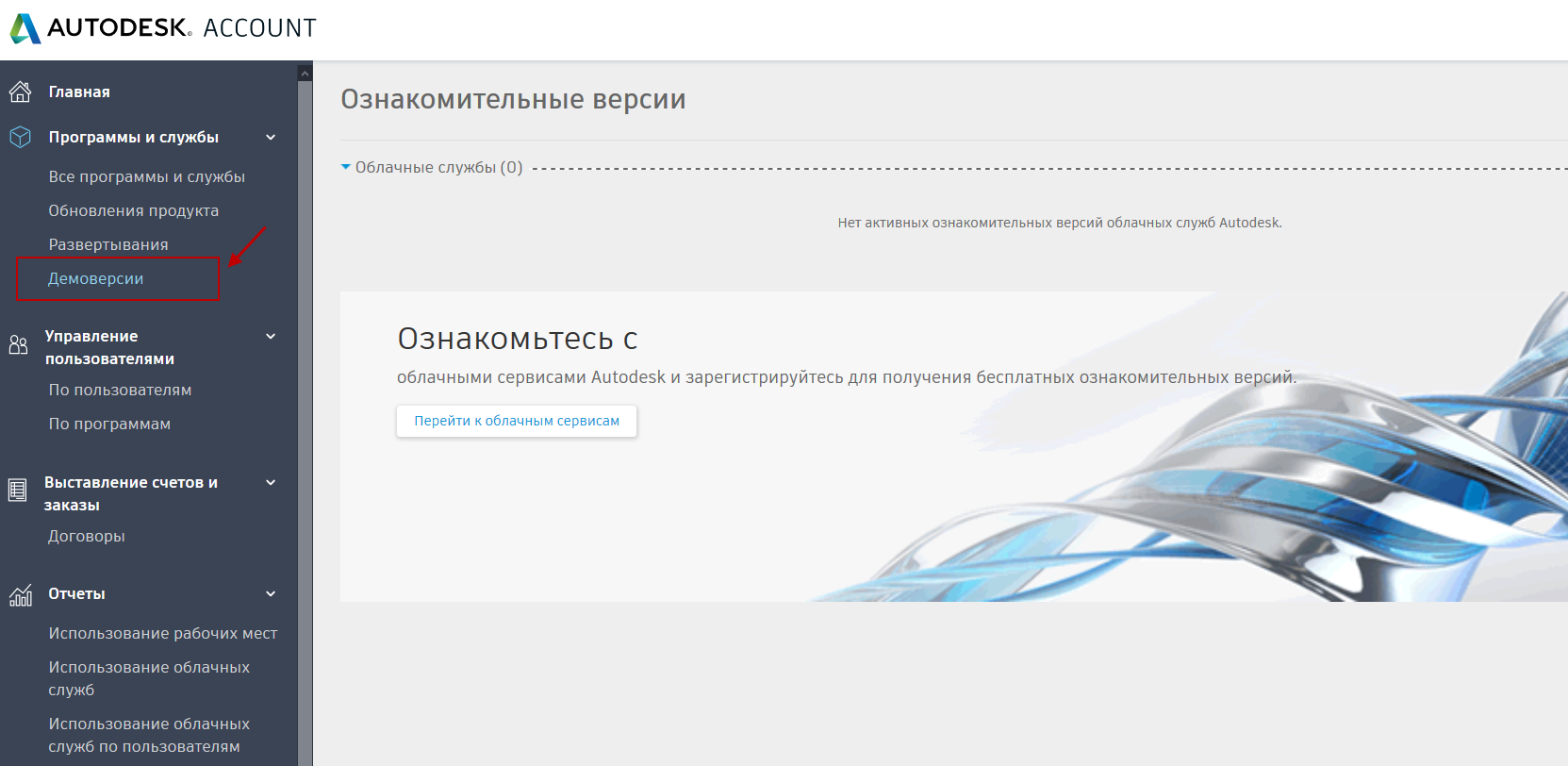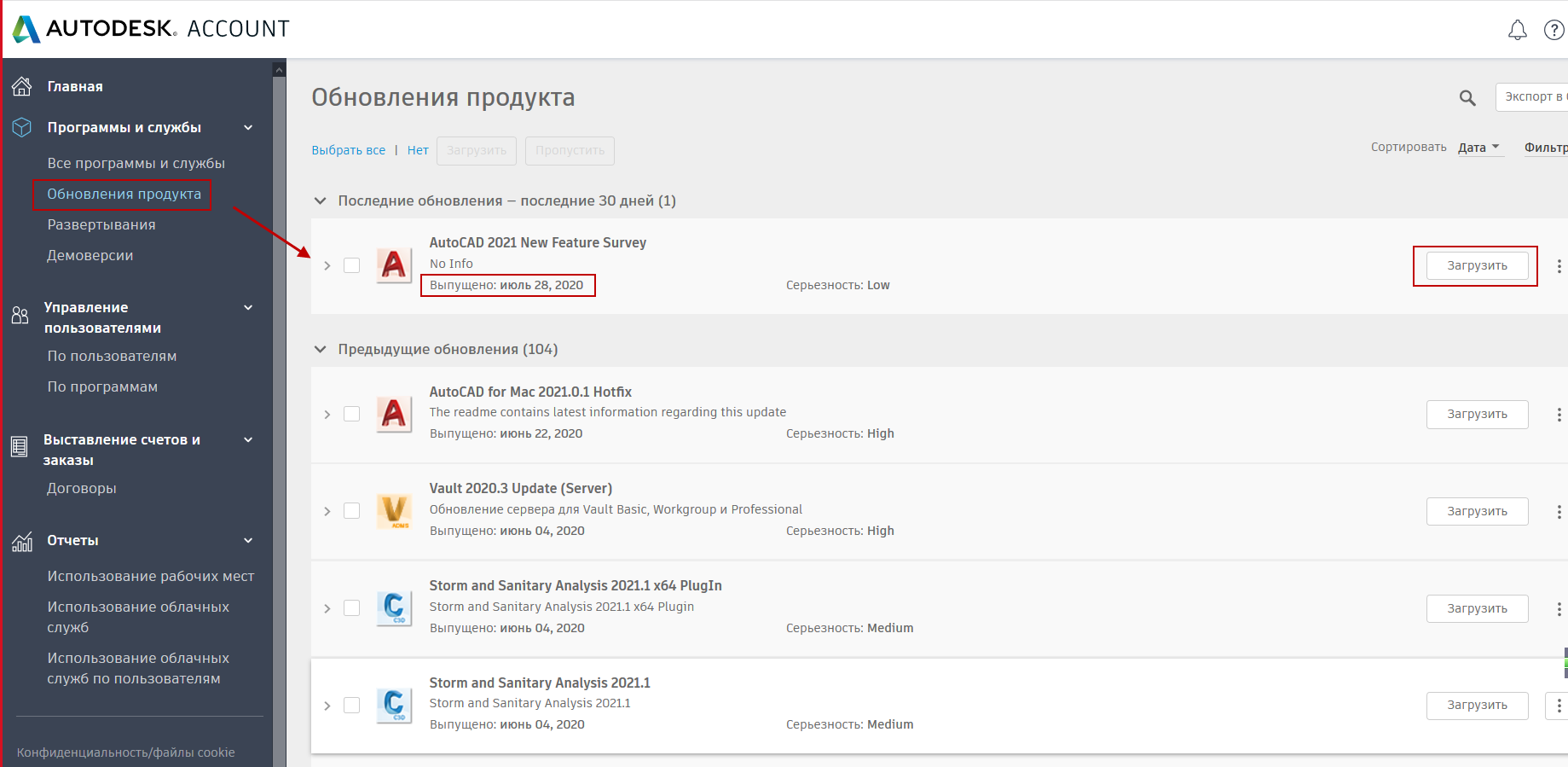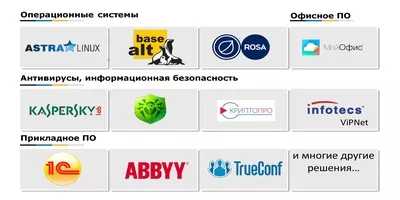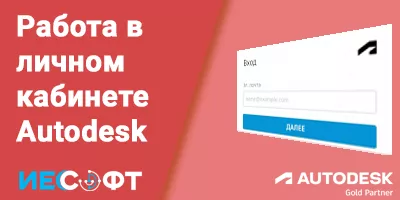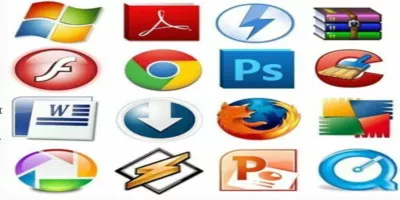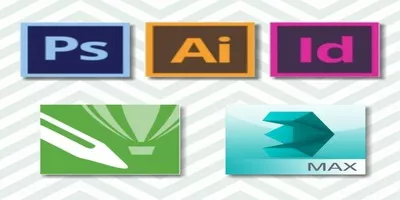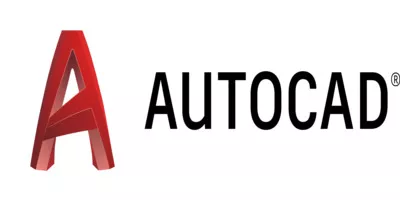База знаний: Работа в личном кабинете Autodesk
Мы официальные сертифицированные партнёры AUTODESK
Нас выбрали более 10 000 клиентов!
Обратиться за консультацией: Роман Ер***, +7-495-989-21-77, roman@iesoft.ruСодержание статьи
- Введение
- Профиль пользователя
- Перечень купленного ПО
- Установка программ из личного кабинета
- Демо-версии продуктов Autodesk
- Обновление продукта
- Как узнать серийный номер программы на своем компьютере
У каждого, кто купил программу производителя Autodesk, возникает вопросы, как получить продукт AutoCAD, как его установить на компьютер, где посмотреть серийный номер моего AutoCAD и сколько времени он еще будет работать.
Личный кабинет - это инструмент клиента для отслеживания срока действия подписок Autodesk, перечня закупленного ПО, назначения пользователей для купленных программ, таких как AutoCAD, 3DsMax, Autodesk REVIT, Inventor и пр. Благодаря наличию онлайн кабинета можно получить доступ к апгрейдам программ, написать вопрос в техническую поддержку, сгенерировать файл сетевой лицензии.
Обратите внимание! Создать личный кабинет Autodesk можно и не покупая AutoCAD. Вы можете просто зарегистрироваться, чтобы скачивать триал-версии разных программ Autodesk.
Вход в личный кабинет Autodesk осуществляется по ссылке: https://accounts.autodesk.com/
В данной статье приводится обзор самых главных функций личного кабинета Autodesk, которые требуются каждому покупателю ПО Autodesk.
Профиль пользователя
В профиле пользователя отображается основная информация:
- фото
-
электронная почта
- логин
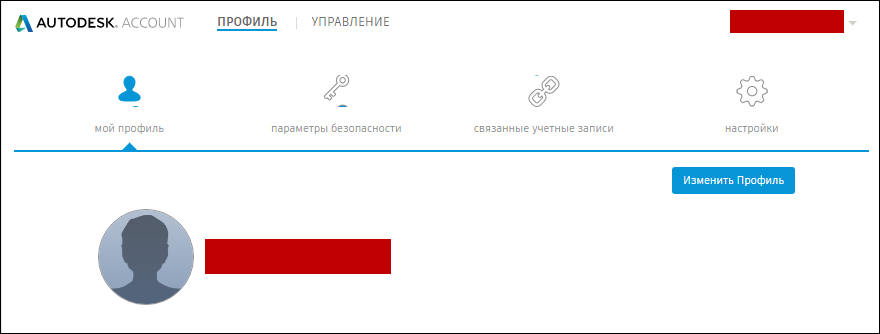
Так же к профилю возможно привязать социальные сети такие как Facebook, LinkedIn или прописать сайт своей компании.
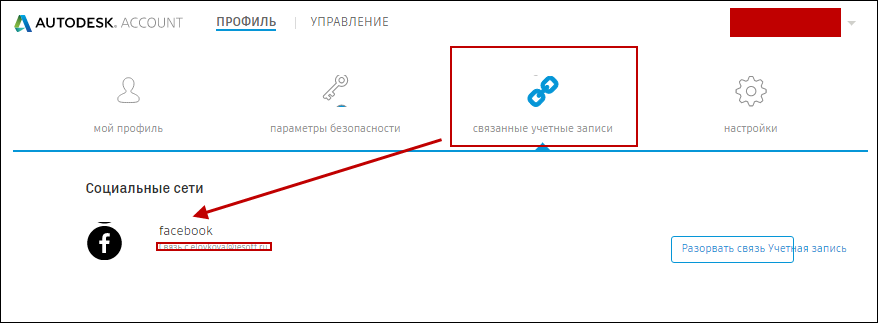
В настройках можно изменить язык интерфейса и управлять e-mail рассылкой
Перечень купленного ПО
Чтобы посмотреть перечень купленного ПО, зайдите во вкладку Управление > Все продукты и службы. Там вы увидите все доступные для установки программы со сроком действия лицензий, а так же серийные номера на каждую программу. Чтобы установить программу достаточно нажать "загрузка" и установка начнется автоматически из интернета. Обратите внимание, что дистрибутив программы не скачивается на компьютер, а устанавливается сразу из интернета. Именно поэтому необходимо иметь непрерывное подключение к интернету и желательно высокую скорость.
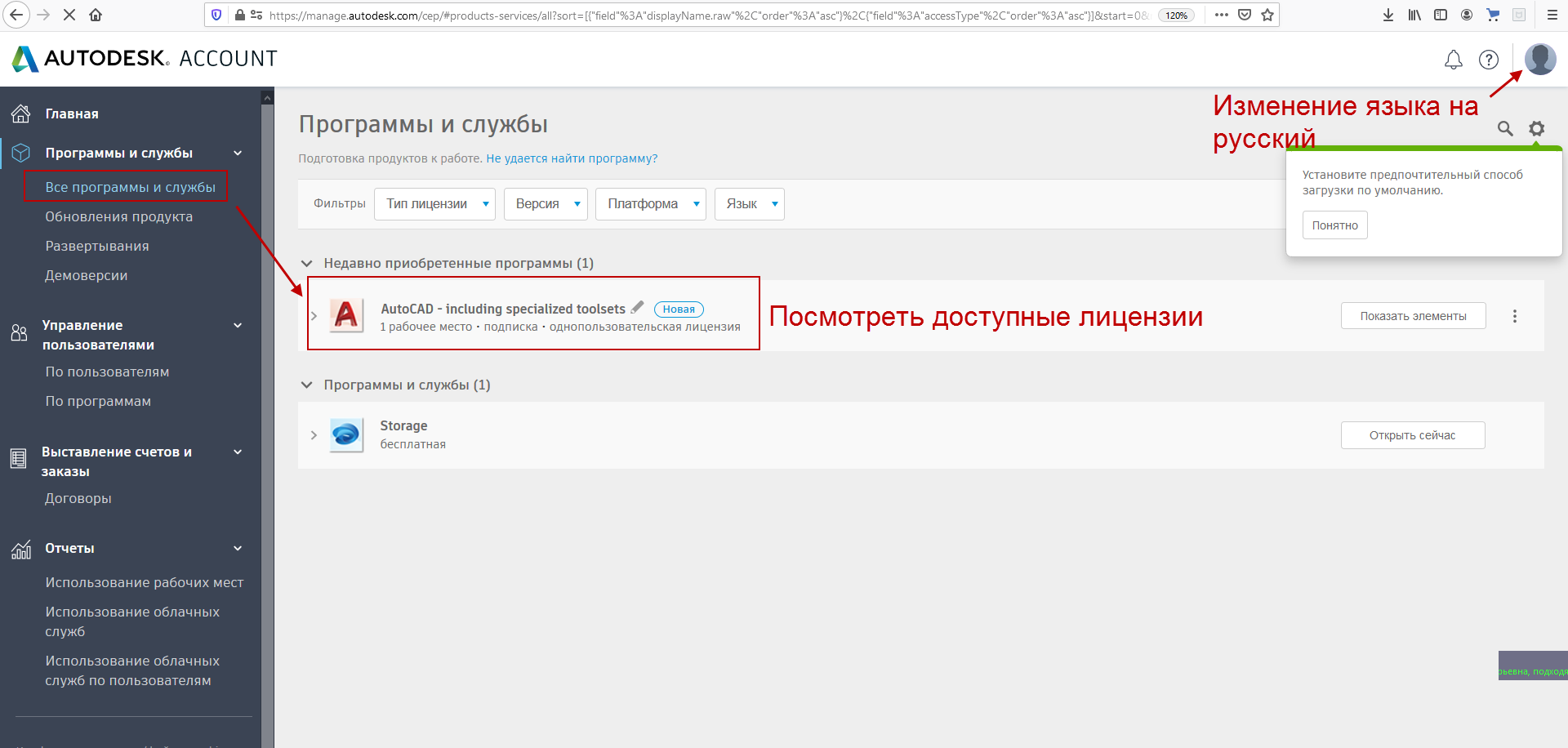
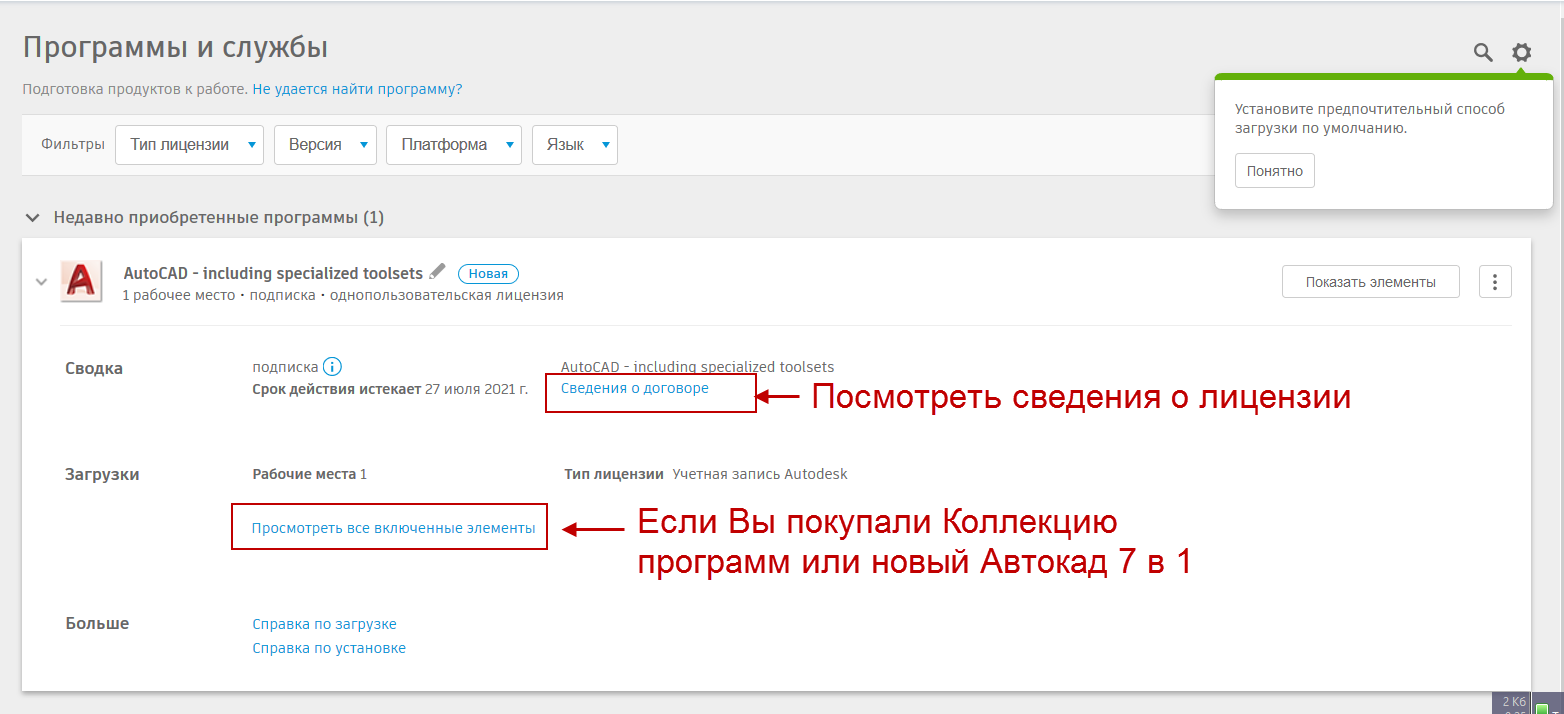
Вы можете просмотреть сведения о лицензиях купленного ПО, раскрыв подробновсти программы из списка. Для этого необходимо нажать на стрелочку слева от программы и в раскрывшемся списке нажать "Сведения о договоре".
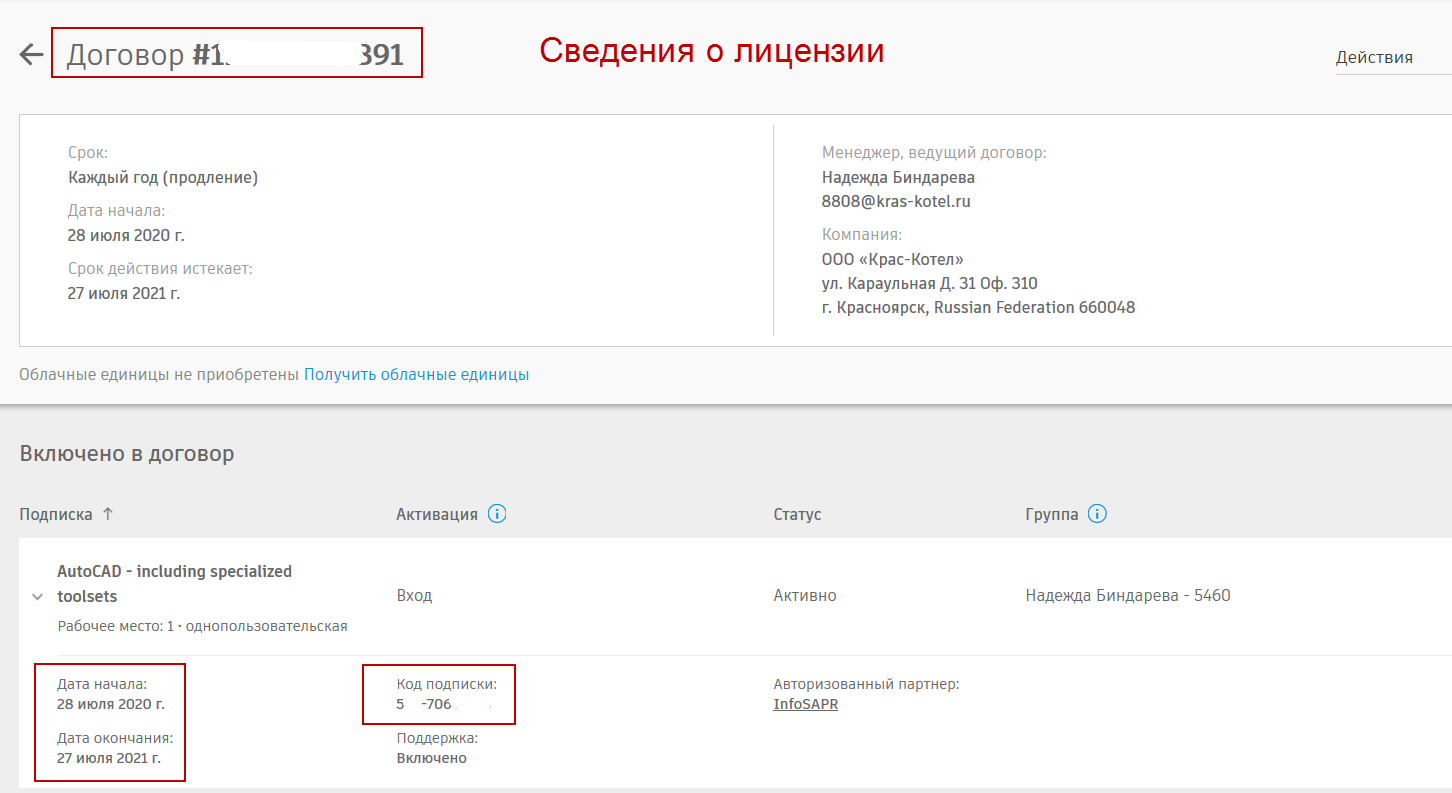
Так же Вы можете посмотреть все элементы, которые входят в Вашу лицензию. Для этого необходимо нажать "Просмотреть все включенные элементы".
Установка программ из личного кабинета
Для установки программ из личного кабинета необходимо перейти в пункт "Включенные элементы" и выбрать необходимую программу из списка. В появившемся окне нужно нажать кнопку "Установить сейчас".
Демо-версии продуктов Autodesk
Как уже писалось выше, Вы можете создать себе личный кабинет просто для того, чтобы скачать демо-версии продуктов которые будут работать в течение 30 календарных дней без ограничений по функционалу.
Обновление продукта
В разделе Управление > Обновление продукта можно отслеживать вышедшие сервис-паки и патчи для используемого вами программного обеспечения Autodesk.
Как узнать серийный номер программы на своем компьютере
Нужно открыть программу и зайти в правом верхнем углу в Знак Вопроса. Далее нужно действовать по схеме, как на скриншотах, представленных ниже.
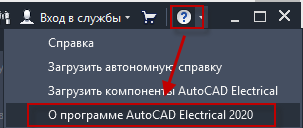
.png)
____________
*** Звездочки вставлены в связи с изменениями от 01 июля 2021
Сложно представить себе любого специалиста it-сферы, который сможет работать без компьютера и соответствующего софта. Качество выполнения обязанностей напрямую зависит от выбранных для работы программ. Хороший специалист всегда сам знает, какая программа лучше будет подходить для выполнения его обязанностей и задача руководителя предоставить специалисту все нужные программы.
Важно выбирать именно лицензионные программы, поскольку они имеют техническую поддержку от разработчиков и возможность своевременного обновления, что очень важно для правильного и своевременного выполнения всех поставленных задач.
Мы предлагаем самые необходимые программы, которые могут понадобиться в работе it-специалистам. Все представленные у нас программы лицензионные и имеют все необходимые подтверждения этого. Мы предлагаем удобные варианты оплаты, а при возникновении любых вопросов, вы можете проконсультироваться с нашими менеджерами.